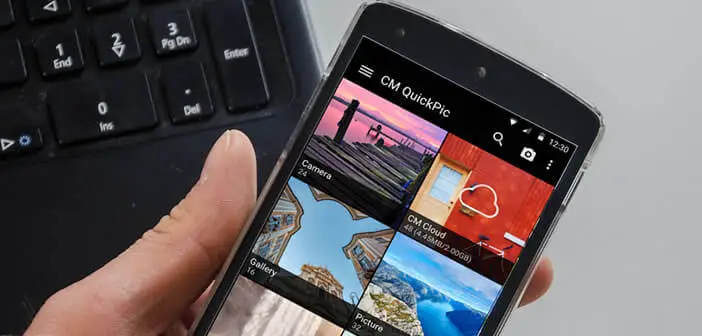
Vor einigen Monaten startete die amerikanische Suchmaschine die Google Fotos-Anwendung. Dieser überwältigende Erfolg ließ wenig Raum für Wettbewerb. Einige Anwendungen, wie z. B. QuickPic, haben sich jedoch hervorgetan. Hier finden Sie alle Tipps und Tricks, die Sie über QuickPic wissen sollten..
Reorganisieren Sie Ihre Fotogalerie
Das standardmäßig auf Android-Smartphones installierte Fotoverwaltungstool ist ein wenig fair, um die Hunderte, wenn nicht Tausende von Bildern zu verwalten, die in Ihrem Telefonspeicher gespeichert sind. Mobile Fotosüchtige wenden sich an alternative Galerien wie QuickPic. Mit wenigen Klicks können sie alle ihre Aufnahmen neu organisieren.
In Bezug auf das Design hat QuickPic absolut nichts zu beneiden, was die Giganten der Branche zu bieten haben. Die sehr intuitive Material Design-Oberfläche bietet alle aktuellen technischen Verbesserungen. Dies ermöglicht den perfekten Zugriff auf alle Funktionen, auch bei Smartphones mit großem Bildschirm. Wir können Fotos in sozialen Netzwerken teilen oder sie mit wenigen Klicks an Online-Speicherdienste (Picasa, Google Drive, Flickr, Dropbox) senden..
Sie können Ihre Bilder auch nach Name oder Datum sortieren, bestimmte Ordner ausschließen oder eigene Fotoalben erstellen. QuickPic verfügt über ein Tool zum Ausblenden und Schützen Ihrer sensibelsten Fotos mit einem Passwort.
QuickPic unterscheidet sich jedoch von anderen Fotogalerien durch die Fluidität und Geschwindigkeit der Anzeige von Bildern. Keine Wartezeit, kein Einfrieren, alles ist vollkommen flüssig. 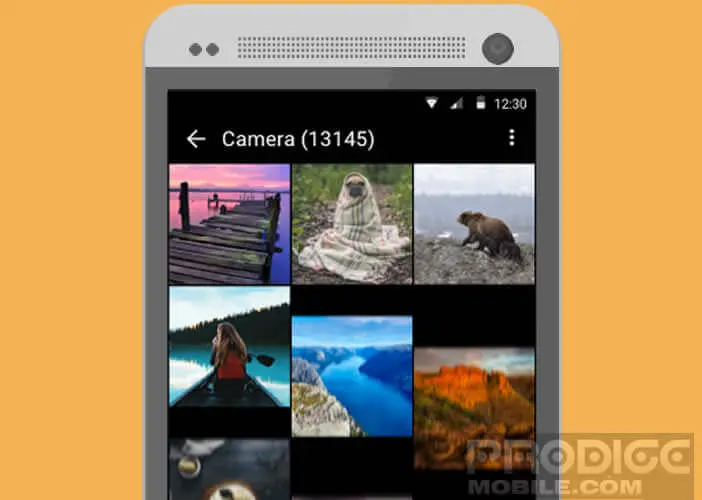 Fotos werden in Rekordzeit geladen. Sie können sofort durch Tausende von Schnappschüssen scrollen. Es ist überraschend effektiv..
Fotos werden in Rekordzeit geladen. Sie können sofort durch Tausende von Schnappschüssen scrollen. Es ist überraschend effektiv..
Ein weiterer sehr interessanter Punkt ist, dass QuickPic keine Werbung anzeigt und keine spezifische Berechtigung (nur das Nötigste) für den Betrieb beansprucht. Schließlich unterstützt die App unzählige Bild- und Videoformate. Nur zu bedauern, dieser Fotomanager bietet noch kein Müllsystem, das sehr praktisch ist, um Fehler bei der Handhabung zu vermeiden.
Erste Schritte mit QuickPic
Wir werden nun sehen, wie die Grundfunktionen von QuickPic verwendet werden. Die sehr einfach zugängliche Oberfläche und die sehr umfassenden Funktionen machen diese Anwendung zu einer der besten Fotomanagementlösungen.
Ändern Sie die Ansicht von Photo Explorer
Gefällt dir nicht, wie die Fotos aussehen? Kein Problem, Sie können das alles ändern.
- Starten Sie den Google Play Store
- Klicken Sie auf diesen Link oder geben Sie QuickPic in das Suchformular ein
- Klicken Sie auf die Schaltfläche Installieren, um den Fotomanager herunterzuladen
- Öffnen Sie QuickPic
- Klicken Sie auf die Schaltfläche Menü
- Wählen Sie die Option Ansicht
- Wählen Sie dann den Präsentationsstil (Raster, Liste, Galerie usw.)
Verstecken Sie Ihre privaten Fotos und Videos
Wir haben alle Fotos von einer etwas verrückten Party, die wir nicht der ganzen Welt zeigen möchten. Damit Ihre persönlichen Fotos nicht für jedermann zugänglich sind, hat QuickPic ein Schließsystem entwickelt, mit dem Sie Ihre Fotos einfach ausblenden können.
- Öffnen Sie die QuickPic-App
- Klicken Sie auf die Schaltfläche Menü
- Wählen Sie die Sicherheitsoption
- Aktivieren Sie das Kontrollkästchen Zugriff per Passwort
- Wählen Sie dann den gewünschten Sperrtyp (Passwort oder Sperrschema).
- Geben Sie Ihren Sperrcode ein
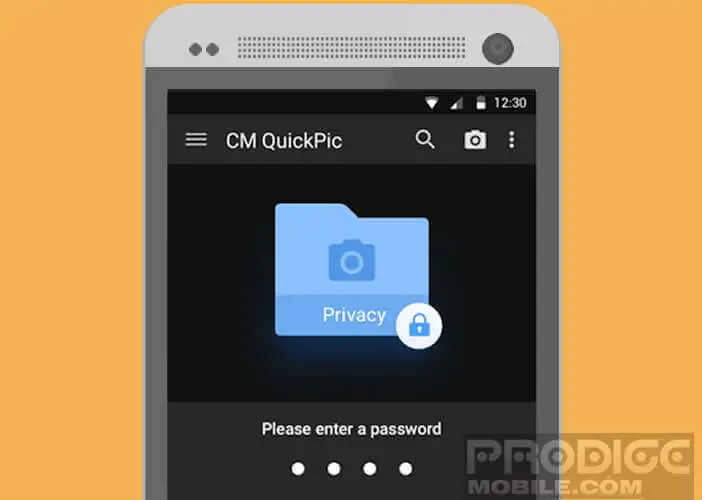
- Kehren Sie zur Homepage der QuickPic-App zurück
- Wählen Sie die auszublendenden Fotos oder Ordner aus
- Drücken Sie die Menütaste und dann die Option Ausblenden
- Bestätigen Sie Ihre Auswahl, indem Sie auf die Schaltfläche OK klicken
Hier ist die Fotosperre jetzt aktiviert. Um es zu deaktivieren, starten Sie einfach QuickPic, drücken Sie die Menütaste und wählen Sie dann die Option zum Anzeigen versteckter Bilder. Dann geben Sie Ihre Kombination ein und es ist gut. Sie haben wieder Zugriff auf Ihre persönlichen Fotos.